当前位置:
首页 >
如何在Chrome浏览器中使用“群组标签页”功能提高效率
如何在Chrome浏览器中使用“群组标签页”功能提高效率
时间:2025-05-08
来源:谷歌浏览器官网
详情介绍

首先,要使用“群组标签页”功能,需要确保你的Chrome浏览器是最新版本。如果不是,请先更新浏览器。更新完成后,打开Chrome浏览器,此时可以看到浏览器界面上方有一排标签页。
接着,开始创建群组。当你打开了多个想要分组的标签页后,用鼠标右键点击其中一个标签页,会弹出一个菜单。在这个菜单中,找到“添加到新群组”选项并点击它。此时,会出现一个新的群组标签,这个群组里目前只有刚刚右键点击的那个标签页。
然后,为群组命名。点击群组标签旁边的空白处,当光标变为可编辑状态时,输入你想要的群组名称,比如“工作资料”“学习文档”等,以便后续快速识别该群组的内容主题。
现在,将其他相关标签页添加到这个群组中。同样用鼠标右键点击其他要添加的标签页,在弹出的菜单中选择“添加到现有群组”,再从子菜单中选择刚刚创建的群组名称。这样,这些标签页就被添加到了相应的群组里。
完成上述步骤后,当你需要查看某个特定类型的多个标签页时,只需点击相应的群组标签,就能快速展开或收起该群组内的所有标签页,方便你在不同任务之间快速切换和浏览,从而有效提高浏览效率。
继续阅读
Google浏览器下载地址跳转第三方平台的处理建议
 Google浏览器遇到下载链接跳转到第三方平台时,用户可启用拦截插件或通过开发工具获取真实下载地址。
Google浏览器遇到下载链接跳转到第三方平台时,用户可启用拦截插件或通过开发工具获取真实下载地址。
谷歌浏览器标签页快速切换高效操作技巧
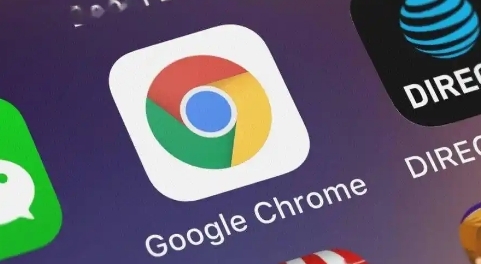 谷歌浏览器支持多标签页操作,用户掌握快速切换高效技巧能提升浏览效率。经验分享提供实用方法,优化工作和学习中的页面管理。
谷歌浏览器支持多标签页操作,用户掌握快速切换高效技巧能提升浏览效率。经验分享提供实用方法,优化工作和学习中的页面管理。
google Chrome浏览器缓存清理与加速教程
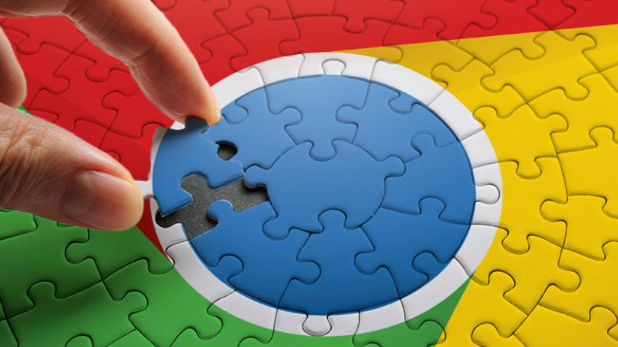 google Chrome浏览器缓存清理与加速教程,讲解清理缓存、优化设置和加速技巧,提升浏览器运行速度和网页加载效率。
google Chrome浏览器缓存清理与加速教程,讲解清理缓存、优化设置和加速技巧,提升浏览器运行速度和网页加载效率。
Chrome浏览器插件后台运行能关闭吗
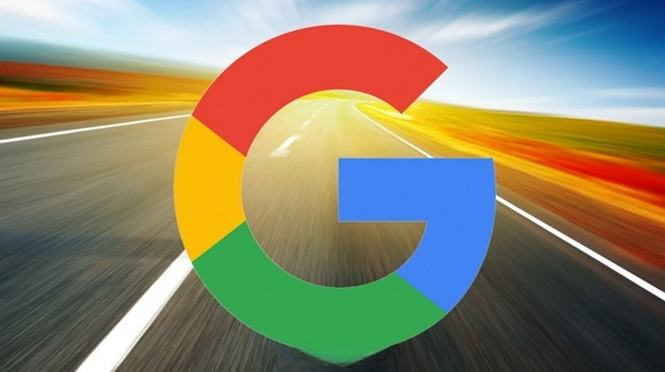 介绍Chrome浏览器插件是否能关闭后台运行及具体操作,帮助用户节省系统资源。
介绍Chrome浏览器插件是否能关闭后台运行及具体操作,帮助用户节省系统资源。
